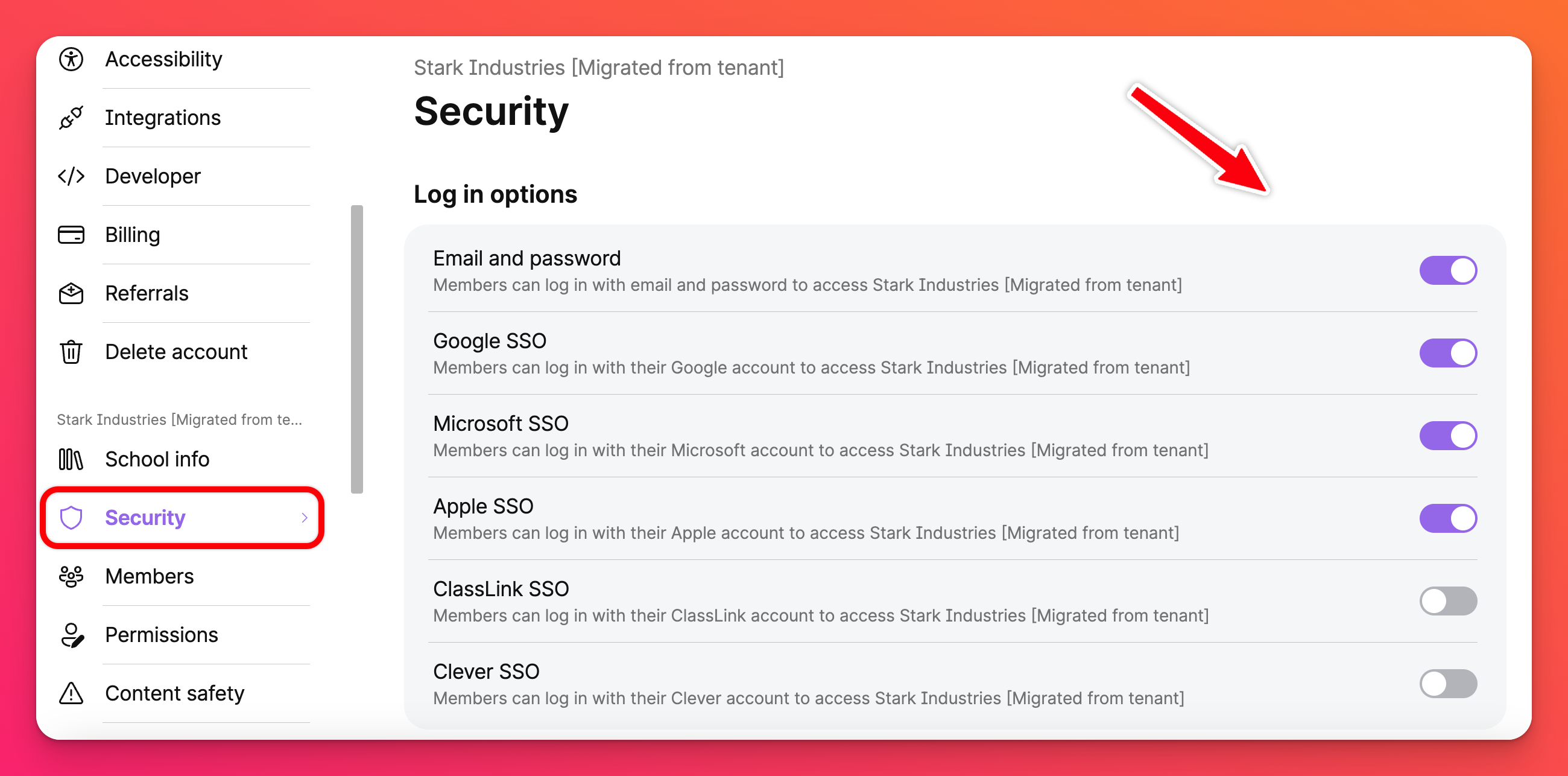確保學生 Padlet for Schools 帳戶安全的最佳做法
安全是我們 Padlet 的重中之重 - 我們知道這對我們的學校來說是最重要的。有幾個選項可供您選擇,以確保您的帳戶保持安全和適合所有用戶。
隱私和權限
訪客權限
有幾個 「訪客權限 」選項,你可以選擇允許你的學生,你想讓他們有多(或少)的自由,同時與您的padlet互動。請選擇
- 無法存取 (只有新增為合作者的使用者才能存取 padlet)
- 閱讀 (訪客可以存取此 padlet 並閱讀文章)
- 評論者 (訪客可以評論文章並加入反應)
- 作家 (訪客可以撰寫新文章)
- 版主 (訪客可以撰寫、編輯和批准文章 - 即使不是他們自己的文章)
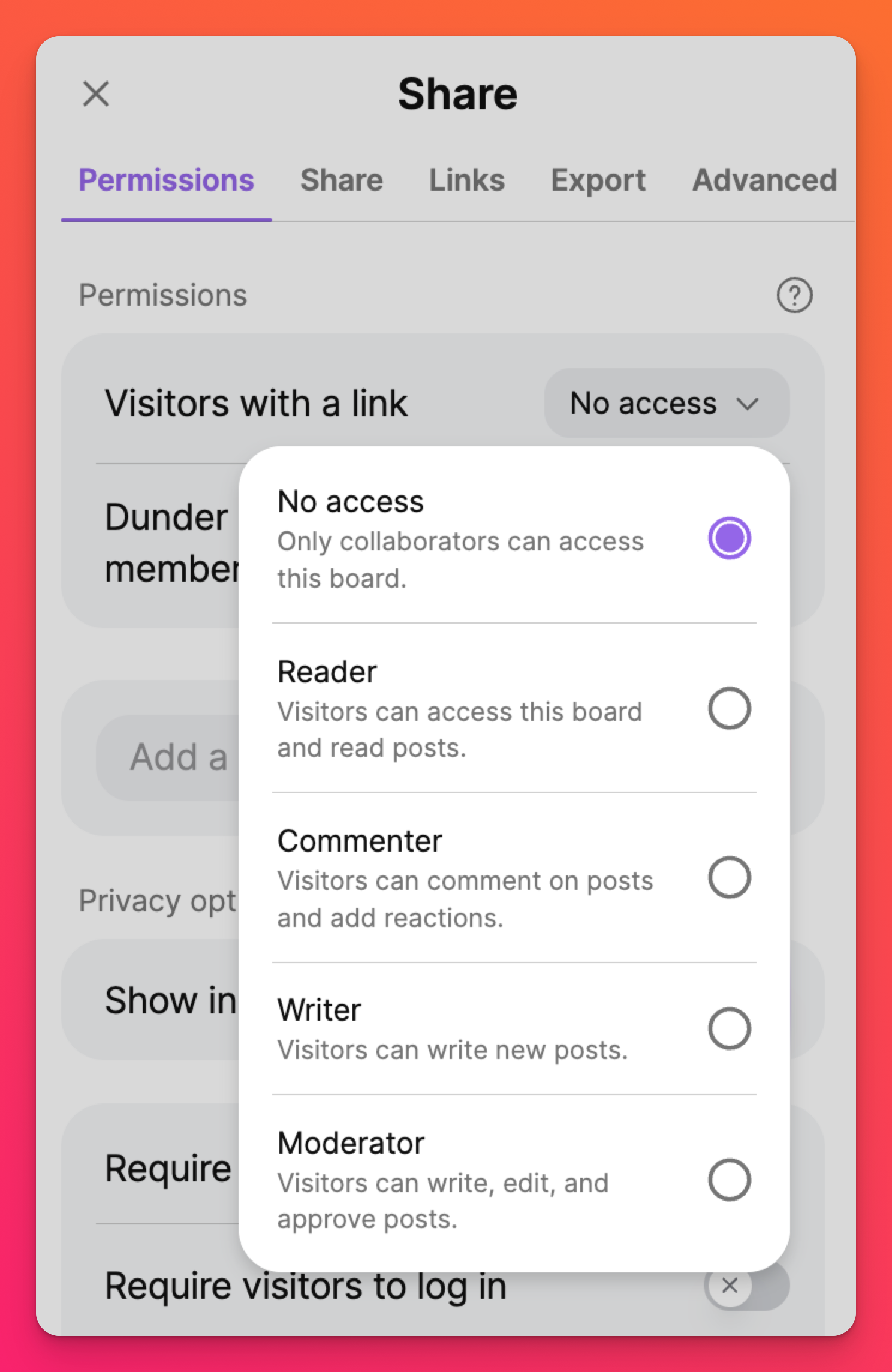
連結隱私
您可以為您的小帳號鎖定不同類型的隱私權。
- 要求密碼
- 要求訪客登入
- 發佈到個人檔案和網頁
- 顯示在學校儀表板
若要獲得最多隱私,我們建議使用下列設定:
- 有連結的訪客」-無權存取
- [您的學校名稱] 會員'- 任何您喜歡的選項(除了禁止存取)
- 要求訪客登入' - 切換開啟
這將確保只有登錄到他們的 Padlet for Schools 帳戶的用戶才能訪問。在這裡了解更多關於隱私和權限!
如果你是 Padlet for Schools 帳戶的所有者 - 或具有管理權限的人 - 你可以允許/限制帳戶內每個人的某些隱私選項。只要到你的設定>權限。
*Padlet for Schools 帳戶在padlet.org:在這裡閱讀更多關於權限的資訊!
*學校帳戶的小手冊在 padlet.com:在這裡閱讀更多關於權限的資訊!
*Padlet for Schools 帳戶在padlet.org:在這裡閱讀更多關於權限的資訊!
*學校帳戶的小手冊在 padlet.com:在這裡閱讀更多關於權限的資訊!
內容管理
雖然互聯網充滿了大量的知識 - 它也充滿了不適當的內容。我們的內容審查過濾器可以幫助您留意可能會發佈到您的 padlet 上的不適當文章。您可以選擇在發表之前手動檢查每篇文章,或是讓 Safety Net 自動為您檢查!內容管理可讓每個人都能保持適當的內容。在此閱讀更多資訊!
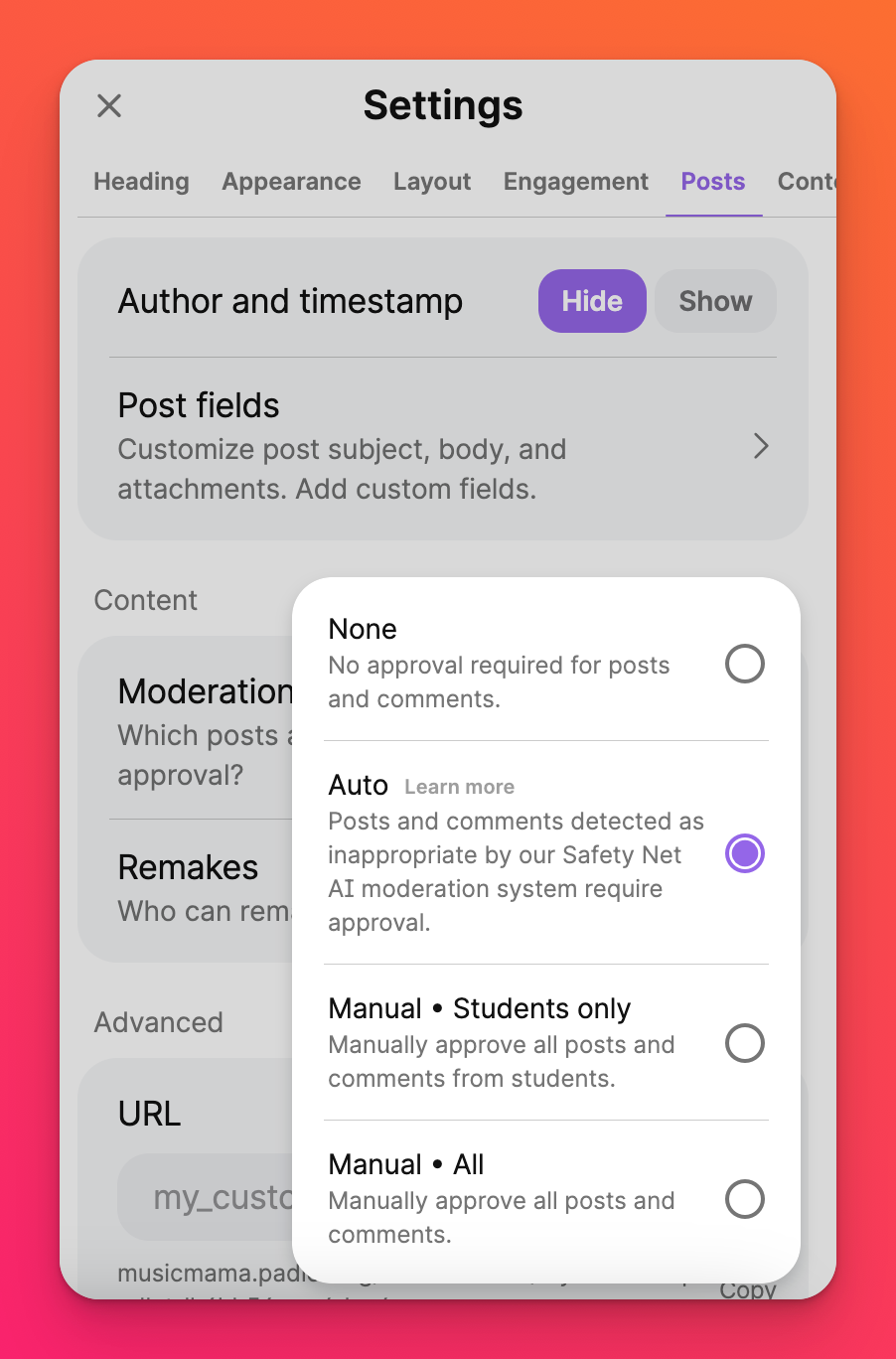
第三方登入(SSO)
您可以要求使用者使用 SSO 登入。我們支援許多平台的 SSO,例如Google、Microsoft、ClassLink 等。
Padlet for Schools 帳戶(在 padlet.org)
到你的Settings>Organization info> 切換'Allow third-party log in only'旁邊的按鈕ON 。
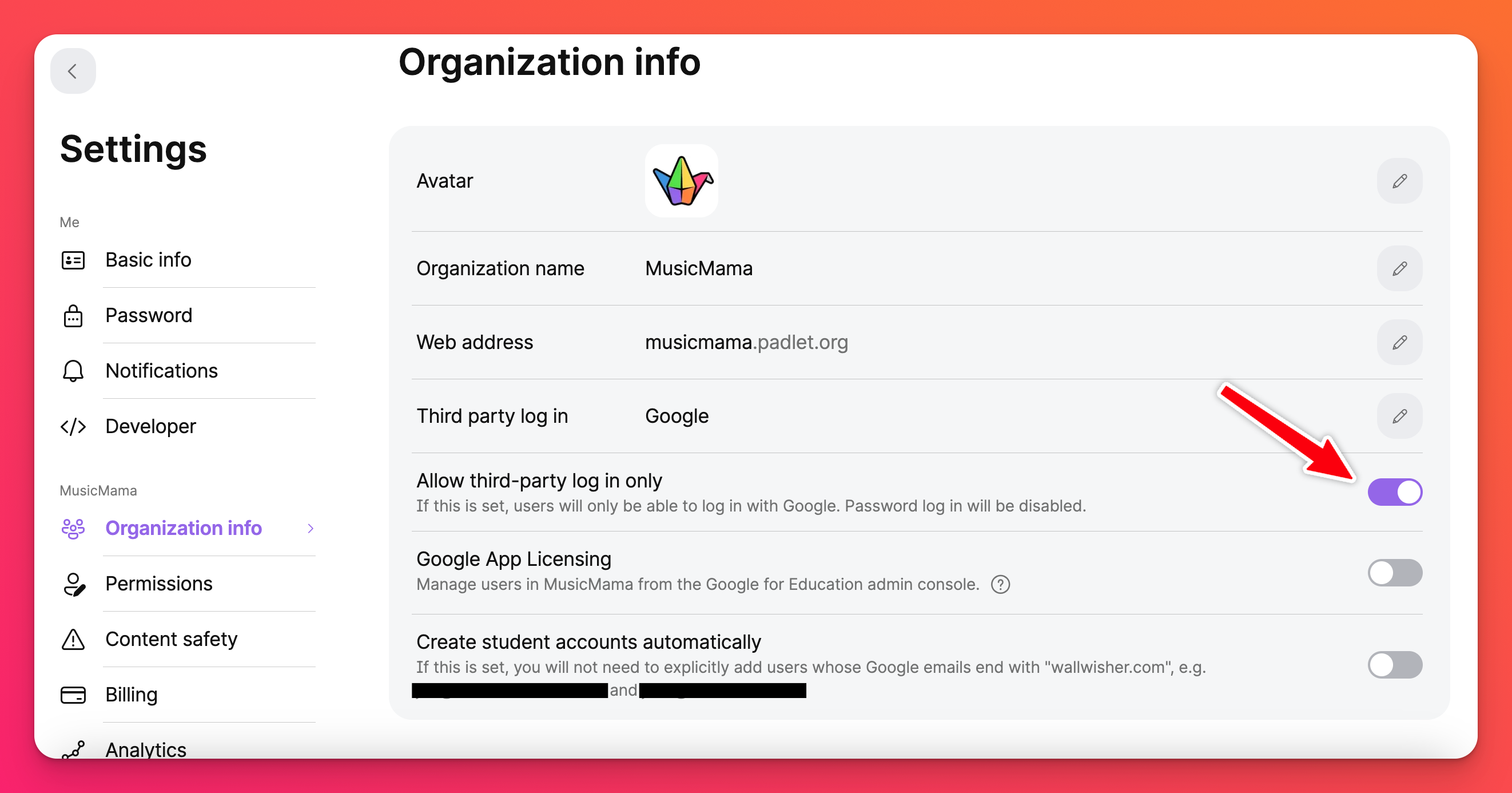
Padlet for Schools 帳戶(在 padlet.com)
前往您的設定> 選擇您的學校帳戶 (從頂部)>存取> 切換您的 SSO 偏好旁邊的按鈕「開」。